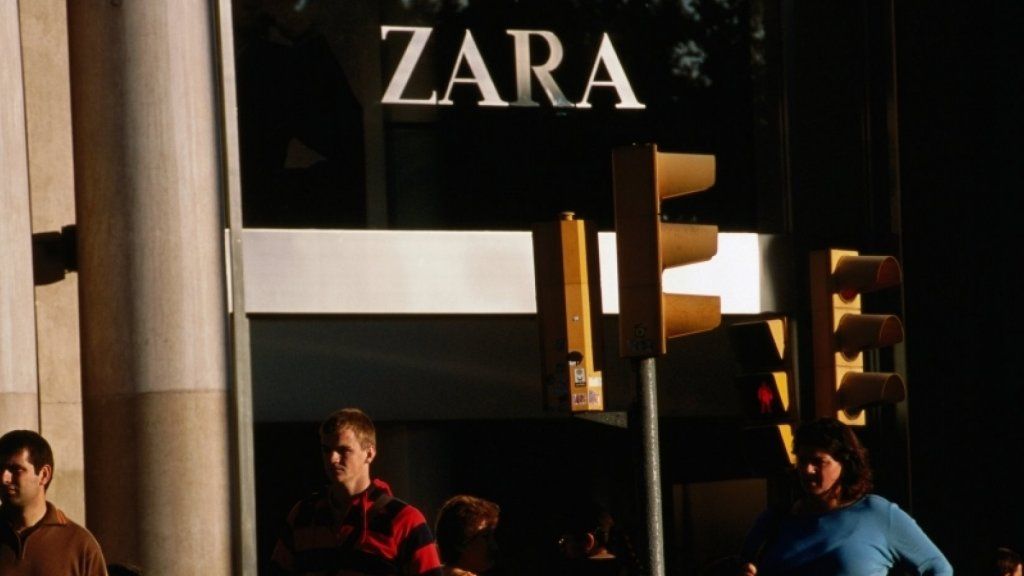Φαίνεται ότι σχεδόν κάθε μέρα του έτους σηματοδοτεί ελάχιστα γνωστές διακοπές, και σήμερα δεν αποτελεί εξαίρεση. Είναι καθαρή την ημέρα του υπολογιστή σας.
Σε αντίθεση με το Groundhog Day και με πολλές άλλες περιπτώσεις, η παρατήρηση αυτών των διακοπών μπορεί να κάνει τη ζωή σας πιο εύκολη. Οι απλές εργασίες συντήρησης που συνιστώνται για σήμερα θα βοηθήσουν τους επιτραπέζιους και φορητούς υπολογιστές σας να λειτουργούν πιο γρήγορα και να διαρκούν περισσότερο.
πού είναι τόνυ τεύτλα κόρη μπιάνκα τεύτλα
Φέρτε λοιπόν την ομάδα σας μαζί με μερικά σνακ και ποτά (κρατήστε τα μακριά από τους υπολογιστές). Αποκτήστε μερικές μικρές μαλακές βούρτσες, μερικά δοχεία πεπιεσμένου αέρα και, αν είναι βολικό, μερικές ηλεκτρικές σκούπες μεγέθους πληκτρολογίου. Στη συνέχεια, ακολουθήστε αυτά τα απλά βήματα που προτείνει το iolo Technologies , το οποίο κάνει λογισμικό επισκευής και βελτιστοποίησης υπολογιστών:
1. Εξαλείψτε τις υπερβολικές εφαρμογές.
Καταλαμβάνουν χώρο στο σκληρό σας δίσκο, ενδέχεται να λειτουργούν στη μνήμη του υπολογιστή σας και μπορεί να επηρεάσουν άλλο λογισμικό που θέλετε. Επομένως, διαβάστε τον φάκελο εφαρμογών σας και απαλλαγείτε από τις εφαρμογές που έχετε εγκαταστήσει, αλλά δεν έχετε χρησιμοποιήσει ποτέ ή που ήρθαν προεγκατεστημένες που δεν χρειάζεστε. (Εάν δεν είστε σίγουροι τι κάνει κάτι, μάθετε πριν το διαγράψετε - θα μπορούσατε να καταργήσετε κατά λάθος κάτι που χρειάζεστε.)
2. Ενημερώστε όλο το λογισμικό σας.
Είναι εύκολο να παρακολουθείτε τις ενημερώσεις, αλλά και εσείς και ο υπολογιστής σας θα είστε πιο ευτυχισμένοι εάν όλο το λογισμικό που χρησιμοποιείτε - ειδικά όλο το λογισμικό ασφαλείας σας - είναι ενημερωμένο. Οι κατασκευαστές λογισμικού συχνά υπερασπίζονται ενάντια στις απειλές ασφάλειας που ανακαλύφθηκαν πρόσφατα στις τελευταίες εκδόσεις των εφαρμογών τους, αλλά αφήνουν τις προγενέστερες εκδόσεις χωρίς προστασία. Λοιπόν, κατεβάστε και εγκαταστήστε τυχόν διαθέσιμες ενημερώσεις για όλο το λογισμικό που έχετε ακόμη εγκαταστήσει μετά το βήμα 1. (Αυτό μπορεί να διαρκέσει λίγο, οπότε σχεδιάστε λίγο χρόνο για αυτό. Μπορείτε να απολαύσετε το πάρτι ενώ περιμένετε να ολοκληρωθούν οι εγκαταστάσεις.)
3. Καθαρίστε τα αντίγραφα ασφαλείας σας.
Τα δεδομένα σας θα πρέπει να δημιουργούνται αντίγραφα ασφαλείας τουλάχιστον μία φορά κάθε 24 ώρες, ιδανικά σε δύο ξεχωριστά μέρη, για παράδειγμα έναν εξωτερικό σκληρό δίσκο και μία υπηρεσία δημιουργίας αντιγράφων ασφαλείας cloud. Εάν δεν έχετε ήδη ένα τέτοιο σύστημα, χρησιμοποιήστε σήμερα για να το εφαρμόσετε - το κόστος θα είναι ελάχιστο.
Εάν λαμβάνετε καθημερινά αντίγραφα ασφαλείας, χρησιμοποιήστε σήμερα για να ελέγξετε τα αρχεία δεδομένων για τα οποία δημιουργείτε αντίγραφα ασφαλείας. Οι πιθανότητες είναι μερικές από αυτές θα μπορούσαν να αφαιρεθούν ή να αρχειοθετηθούν.
4. Ανασυγκρότηση.
Όσο περισσότερο αποθηκεύετε, διαγράφετε, αλλάζετε και αποθηκεύετε ξανά δεδομένα στον σκληρό σας δίσκο, τόσο περισσότερο τα δεδομένα είναι «κατακερματισμένα» - αποθηκεύονται σε διαφορετικές τοποθεσίες γύρω από το δίσκο. Αυτό κάνει τον υπολογιστή σας να δουλεύει πιο σκληρά από όσο θα έπρεπε και αυξάνει τη φθορά στη μονάδα δίσκου, καθώς και ευκαιρίες για τα πράγματα να πάνε στραβά. Τρέξτε λοιπόν λογισμικό ανασυγκρότησης που θα επανασυναρμολογήσει τα κατακερματισμένα δεδομένα σε ένα σύνολο. Στην ιδανική περίπτωση, πρέπει να το κάνετε αυτό περισσότερο από μία φορά το χρόνο.
Η Valerie Bertinelli έχει παιδιά;
5. Αντιμετωπίστε τη σκόνη.
Εκτός αν το γραφείο σας βρίσκεται μέσα σε καθαρό δωμάτιο, έχετε σκόνη στον υπολογιστή σας. Πιθανότατα θα εκπλαγείτε με πόση σκόνη υπάρχει εκεί. Αυτό ισχύει ιδιαίτερα εάν ο πύργος του υπολογιστή σας κάθεται στο πάτωμα, οπότε θα έχει βασικά μετατραπεί σε τετραγωνική ηλεκτρική σκούπα. (Συμβουλή: Μην τοποθετείτε τον πύργο του υπολογιστή σας στο πάτωμα.)
Η καλύτερη άμυνα σας από τη σκόνη είναι ένα δοχείο πεπιεσμένου αέρα. Ψεκάστε το παντού όπου μπορείτε να φτάσετε από έξω, όπως μέσω ανεμιστήρων και αεραγωγών - και στο πληκτρολόγιο, το ποντίκι και την οθόνη σας. Εάν πρόκειται να χρησιμοποιήσετε σπρέι επίπλων ή οποιοδήποτε άλλο υγρό για να μαζέψετε σκόνη, μην ψεκάζετε ή μην το ρίχνετε στον ίδιο τον υπολογιστή - βάλτε μια μικρή ποσότητα σε ένα μαλακό πανί και χρησιμοποιήστε το. Και περιττό να πούμε, πριν κάνετε κάτι από αυτά, βεβαιωθείτε ότι ο υπολογιστής σας είναι αποσυνδεδεμένος.
6. Καθαρίστε το εσωτερικό.
Τώρα ήρθε η ώρα να ανοίξετε τον υπολογιστή σας και να καθαρίσετε τυχόν σκόνη και συντρίμμια στο εσωτερικό. Ξεκινήστε αγγίζοντας κάτι μέταλλο για τουλάχιστον πέντε δευτερόλεπτα. Ακούγεται ανόητο, αλλά αν έχετε στατική φόρτιση, ενδέχεται να προκαλέσετε ζημιά στα εξαρτήματα του υπολογιστή σας.
Στη συνέχεια, αφαιρέστε τυχόν εξωτερικές κάρτες, βύσματα, κεραίες, επεκτάσεις κ.λπ. και τοποθετήστε τις σε ασφαλές μέρος. Εάν έχετε πολλά βύσματα που μοιάζουν, τραβήξτε μια φωτογραφία ή σημειώστε τι συνδέονται. Αφαιρέστε προσεκτικά την εξωτερική θήκη του υπολογιστή σας, αφήνοντας το πλαίσιο και τα εσωτερικά εκτεθειμένα. Μπορεί να μπείτε στον πειρασμό να αδειάσετε λίγο από αυτή τη σκόνη, και αυτό είναι εντάξει, αλλά κρατήστε το κενό μακριά από οποιαδήποτε εξαρτήματα ή υποδοχές υπολογιστή. Χρησιμοποιήστε πεπιεσμένο αέρα και τη μαλακή βούρτσα σας σε αυτά, και να είστε απαλοί!
7. Κλείστε τα όλα.
Βεβαιωθείτε ότι έχετε ξεσκονίσει όλα τα εξαρτήματα που αφαιρέσατε με πεπιεσμένο αέρα ή με τη μαλακή βούρτσα σας πριν τα επαναφέρετε όλα. Στη συνέχεια, περιμένετε τουλάχιστον μισή ώρα πριν συνδέσετε τον υπολογιστή σας και εκκινήστε τον.